Sådan slår du undertekster til på Zoom

Lær hvordan du slår undertekster til på Zoom. Zooms automatiske undertekster gør det lettere at forstå opkaldsindholdet.
Er du ved at blive træt af Facebook, men vil du stadig chatte med dine venner via Facebook Messenger? Du kan! Med den selvstændige Facebook Messenger-app. Du behøver ikke bruge en traditionel Facebook-tidslinje. Mange mennesker ved ikke, at det er muligt, men det er det.
I stedet for at tilmelde dig en traditionel Facebook-profil, kan du downloade FB Messenger-appen . I stedet for at logge ind med din Facebook-profil, skal du vælge "Opret en ny konto", som ikke vil oprette en profil, men tillade brug af appen. Men de fleste har allerede en Facebook-profil, og hvis det er dig, kan du se her, hvordan du deaktiverer din Facebook-konto og bruger FB Messenger.
Bemærk: Før du deaktiverer din konto, vil du måske først downloade en fuld kopi af dine fotos, videoer og andre data .
Deaktiver din Facebook-konto, men behold Facebook Messenger
Det er nok her de fleste mennesker befinder sig lige nu. Du har din Facebook-konto, ønsker ikke at bruge den, men har brug for at holde kontakten med folk fra din Messenger-liste. Du vil måske også have mulighed for at gå tilbage til din almindelige Facebook-tidslinje en dag. Det er her deaktivering af din konto kommer ind, og det er nemmere, end du måske tror.
Start en browser på din computer og log ind på Facebook. Klik på rullemenuen Konto i øverste højre hjørne af siden. Klik derefter på Indstillinger og privatliv .

Klik nu på Indstillinger fra menuen.
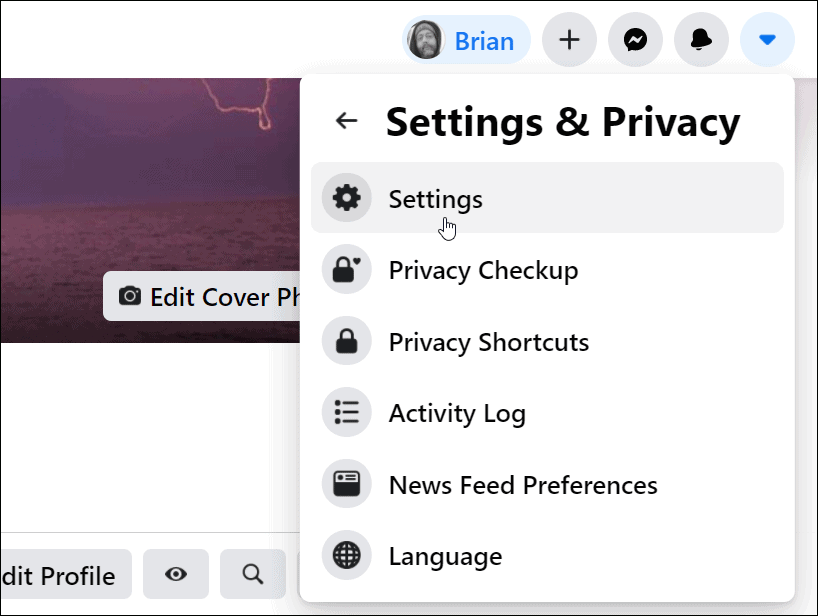
Klik derefter på Dine Facebook-oplysninger i menuen til venstre .
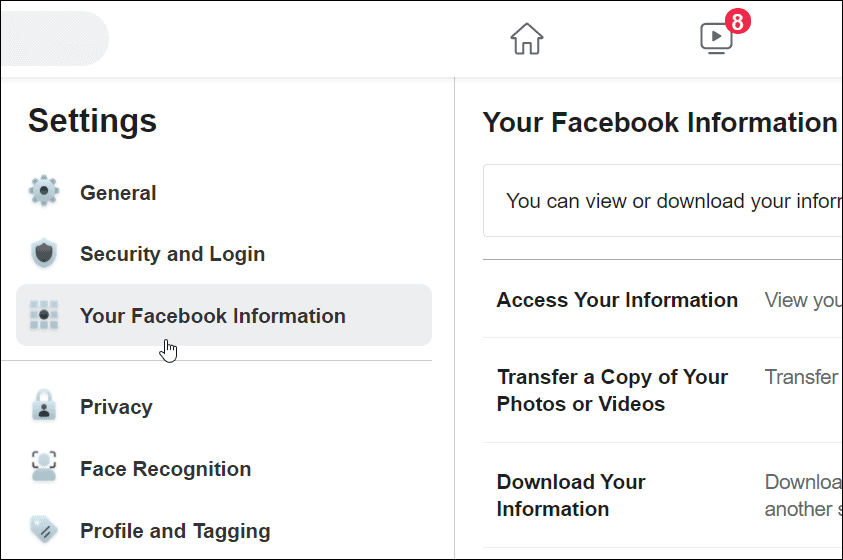
Rul til bunden af listen, og klik på Deaktivering og sletning .

Vælg indstillingen Deaktiver konto på næste skærmbillede, og klik derefter på knappen Fortsæt til kontodeaktivering .
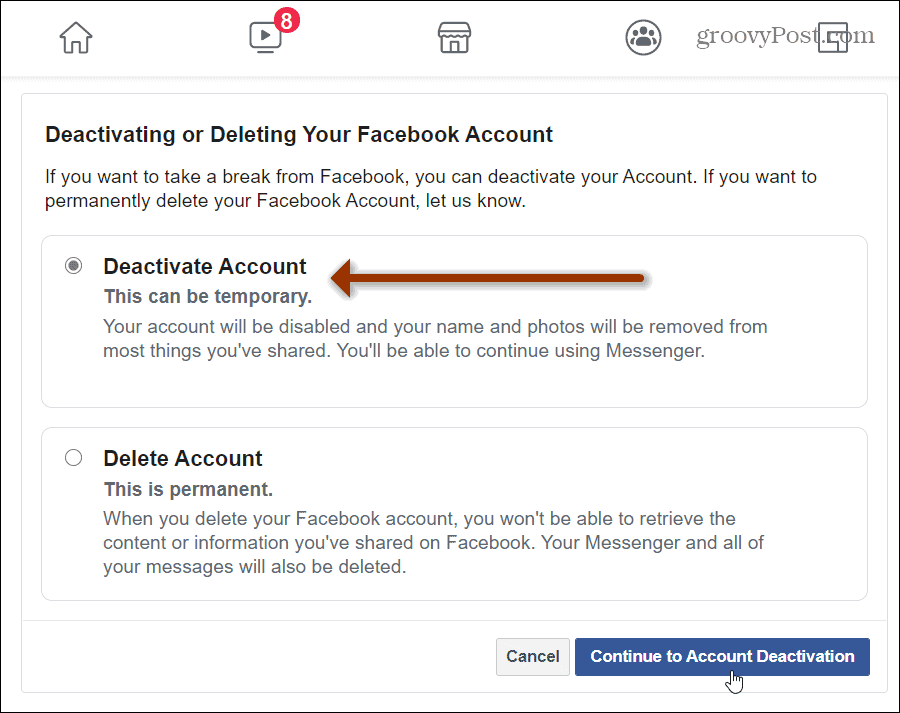
Dernæst får du et kort spørgeskema om, hvorfor du deaktiverer din konto. Klik på " Andet " for at komme hurtigt ud . Hvis du vælger noget andet, vil det dukke flere forslag op med links, der beder dig om ikke at deaktivere din konto.
Klik på muligheden for at fravælge e-mail, hvis du vil stoppe e-mails, hvis du vil. Og sørg for at markere indstillingen " Fortsæt med at bruge Messenger " og klik derefter på Deaktiver- knappen nederst.
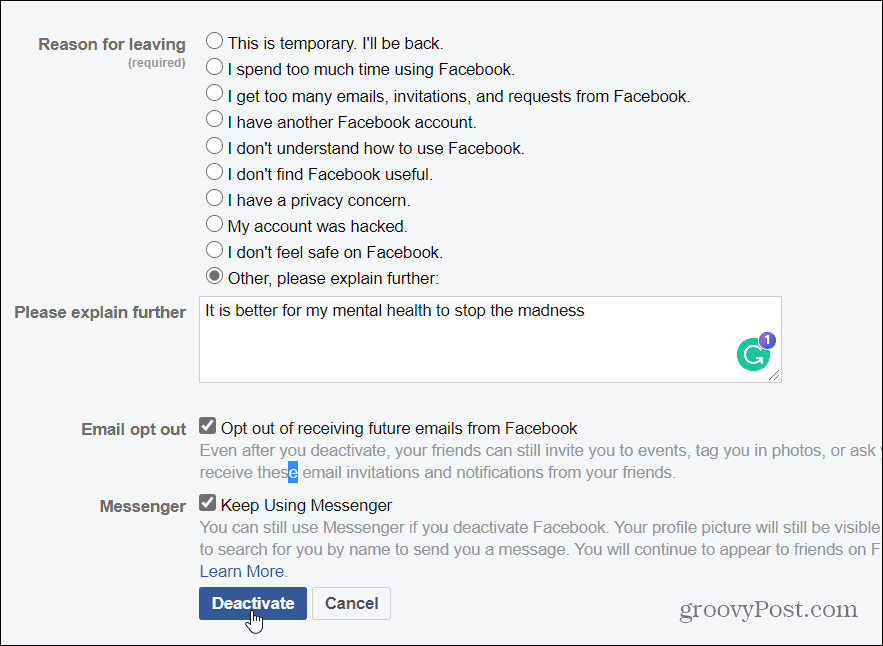
En sidste besked vil poppe op, der spørger, om du er sikker på, at du vil deaktivere din konto. Klik på knappen Deaktiver nu .
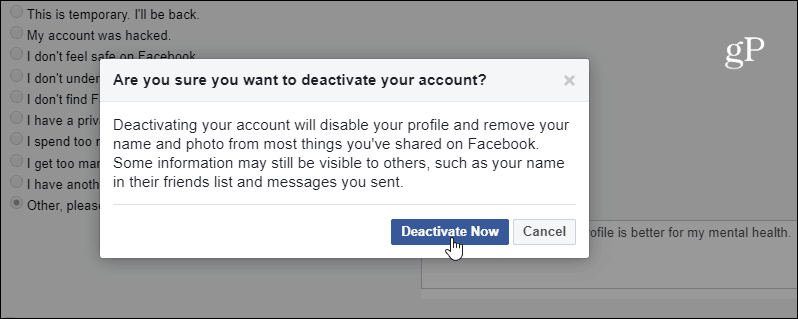
Det er det. Du vil blive logget ud af Facebook og se følgende besked, der fortæller dig, at din konto er blevet deaktiveret.
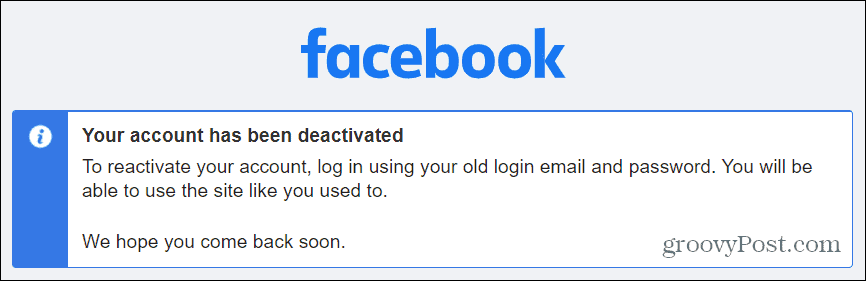
Deaktivering af din konto
Nu er det vigtigt at vide, at deaktivering af din konto bare er at slippe af med din tidslinje - dit navn, billeder og nogle ting, du har delt. Dine varer vil ikke blive slettet. Du trykker i bund og grund på "pause"-knappen. Det slipper ikke af med alt, og nogle oplysninger vil stadig være synlige for andre. Og dette vil give dig mulighed for at genaktivere din profil senere, hvis du vil.
Ideen her er, at du slipper af med din profil, nyhedsfeedet og resten af den traditionelle grænseflade. Fremover kan du kun holde kontakten med dine venner og familie via Facebook Messenger-appen.
Hvis du vil helt og permanent slippe af med din Facebook-konto, så læs vores artikel: Sådan sletter du din Facebook-konto permanent . Hvis du derefter vil bruge FB Messenger igen, skal du downloade appen og tilmelde dig med en ny konto.
Du kan downloade den selvstændige Facebook Messenger-app til iOS og Android eller bruge FB Messenger-webappen fra enhver enhed. Eller på Windows 10 kan du downloade Messenger UWP desktop-appen .
Bemærk: 22-22-2021 Denne artikel er blevet opdateret for at afspejle ændringer i Facebook-indstillinger og den aktuelle grænseflade.
Lær hvordan du slår undertekster til på Zoom. Zooms automatiske undertekster gør det lettere at forstå opkaldsindholdet.
Modtager fejludskrivningsmeddelelse på dit Windows 10-system, følg derefter rettelserne i artiklen og få din printer på sporet...
Du kan nemt besøge dine møder igen, hvis du optager dem. Sådan optager og afspiller du en Microsoft Teams-optagelse til dit næste møde.
Når du åbner en fil eller klikker på et link, vil din Android-enhed vælge en standardapp til at åbne den. Du kan nulstille dine standardapps på Android med denne vejledning.
RETTET: Entitlement.diagnostics.office.com certifikatfejl
For at finde ud af de bedste spilsider, der ikke er blokeret af skoler, skal du læse artiklen og vælge den bedste ikke-blokerede spilwebsted for skoler, gymnasier og værker
Hvis du står over for printeren i fejltilstandsproblemet på Windows 10-pc og ikke ved, hvordan du skal håndtere det, så følg disse løsninger for at løse det.
Hvis du undrede dig over, hvordan du sikkerhedskopierer din Chromebook, har vi dækket dig. Lær mere om, hvad der sikkerhedskopieres automatisk, og hvad der ikke er her
Vil du rette Xbox-appen vil ikke åbne i Windows 10, så følg rettelserne som Aktiver Xbox-appen fra Tjenester, nulstil Xbox-appen, Nulstil Xbox-apppakken og andre..
Hvis du har et Logitech-tastatur og -mus, vil du se denne proces køre. Det er ikke malware, men det er ikke en vigtig eksekverbar fil til Windows OS.
![[100% løst] Hvordan rettes meddelelsen Fejludskrivning på Windows 10? [100% løst] Hvordan rettes meddelelsen Fejludskrivning på Windows 10?](https://img2.luckytemplates.com/resources1/images2/image-9322-0408150406327.png)




![RETTET: Printer i fejltilstand [HP, Canon, Epson, Zebra & Brother] RETTET: Printer i fejltilstand [HP, Canon, Epson, Zebra & Brother]](https://img2.luckytemplates.com/resources1/images2/image-1874-0408150757336.png)

![Sådan rettes Xbox-appen vil ikke åbne i Windows 10 [HURTIG GUIDE] Sådan rettes Xbox-appen vil ikke åbne i Windows 10 [HURTIG GUIDE]](https://img2.luckytemplates.com/resources1/images2/image-7896-0408150400865.png)
